Kali ini admin akan membahas salah satu tutorial dasar di GNU / Linux yaitu pengenalan vim editor.
Vim adalah aplikasi editor yang dapat berjalan pada console/terminal untuk mempermudah kita dalam melakukan proses membuat, melakukan perubahan file serta menambahkan perintah dengan cepat dan efisien.
Selain lebih hemat memory daripada editor GUI, biasanya pengguna GNU/Linux lebih memilih editor berbasis terminal seperti vim karena dianggap lebih "cool" dibanding menggunakan teks editor GUI seperti Gedit.
Oke untuk alasan terakhir diatas boleh dilupakan :v. Intinya kali ini kita akan belajar vim.
Biasanya vim sudah terinstall saat kalian menggunakan sistem operasi linux. Namun jika ternyata belum terinstall, silahkan install vim dengan perintah berikut :
- Debian/Ubuntu : sudo apt-get install vim
- RHEL/Centos : yum install vim
Oke lanjut ke tutorial.
Disini sebagai contoh saya akan membuat sebuah file bernama "tikuspintar.txt" dan diisi dengan kalimat "Selamat datang di Vim Editor" .
Pertama, kita buat file dan langsung melakukan perubahan isi file nya.
vim tikuspintar.txt
Nah ada beberapa opsi setelah kita menuliskan isinya.
Save :
Untuk melakukan save setelah melakukan perubahan pada file, tekan ESC lalu masukkan perintah :w
:w disini berarti write.
Save and Exit :
Setelah melakukan perubahan dan ingin menyimpan file sekaligus keluar dari editor, tekan ESC lalu masukkan perintah :wq
:wq sendiri berarti write and quit .
Exit without Save :
Nah yang terakhir adalah saat kita sudah memasukkan beberapa perubahan pada file namun ternyata ingin membatalkan. Kita bisa keluar dari editor tanpa menyimpan perubahan yang kita buat. Tekan ESC lalu masukkan perintah :q!
Jangan lupa tekan enter setelah memasukkan perintah diatas.
Berikut ini beberapa perintah lanjutan sebagai tambahan editor vim
Menulis Text :
- i : Memulai menulis, modus (INSERT)
- o : Memulai menulis, modus (INSERT) dan menambahkan baris kosong dibawah kursor
- O : Memulai menulis, modus (INSERT) dan menambahkan baris kosong diatas kursor
Menghapus Text :
- x : Menghapus karakter yang terdapat di kursor
- X : Menghapus karakter sebelum kursor
- dd : Mengapus satu baris
- D : Menghapus mulai dari awal kursor
Berpindah Text :
- h : Berpidah satu karakter ke kiri
- j : Berpidah satu karakter ke bawah
- k : Berpidah satu karakter ke atas
- l : Berpidah satu karakter ke kanan
- w : Maju satu kata (berikutnya)
- b : Mundur satu kata (sebelumnya)
Pembatalan :
- u : Pembatalkan penghapusan (undo)
- U : Pembatalkan penghapusan semua dalam satu line (undo)
- crtl + r : Mengembalikan penghapusan (redo)
Perintah Akhir :
- :wq : Menyimpan file dan keluar
- :q : Keluar dari editor
- :q! : Keluar dari aplikasi editor tanpa menyimpang file
- :w : Menyimpang text yang sudah ditulis
Pencarian Text :
- /kata_yang_ingin_dicari
- n : untuk Next
- N : untuk kembali




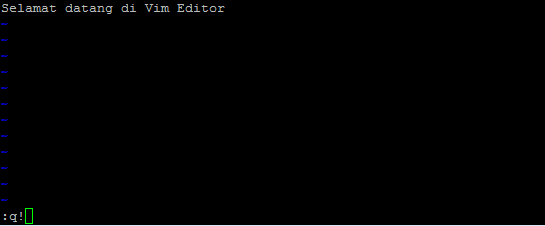






0 comments:
Post a Comment